GUÍA DE RECUPERACIÓN DEL GALAXY NOTE 3
Mucha personalización en dispositivos Android, como ROM personalizadas, temas, modificaciones de utilidad y muchos más ajustes geniales; todos vienen empaquetados en un archivo comprimido, que solo se puede actualizar / instalar mediante una recuperación personalizada. Y solo recuperación personalizada. No puede usar la recuperación de Android 3e que viene preinstalada en su dispositivo porque solo le permite actualizar actualizaciones oficiales firmadas, no cremalleras personalizadas.
Instalar una recuperación personalizada en Samsung Galaxy Note 3 es un proceso muy fácil y fluido si está familiarizado con Odin. Sin embargo, si no, tenemos una guía perfecta a continuación para instalar la recuperación en Galaxy Note 3 usando el software Odin para PC.
¡ADVERTENCIA!
¡La garantía de su dispositivo puede quedar anulada después de rootear!
Si algo de lo que se proporciona en esta página daña su dispositivo y sus componentes, solo usted será responsable por ello. theAndroidSoul.com no garantiza la seguridad de su dispositivo.
COMPROBAR DISPOSITIVO MODELO NO.
Debes comprobar el número de modelo de tu dispositivo. en la opción ‘Acerca del dispositivo’ en Configuración. O, también puede consultar el modelo no. en la caja de embalaje de su dispositivo. Esta página está destinada únicamente a Samsung Galaxy Nota 3, N º de Modelo. SM-N900. Hacer NO Siga los procedimientos proporcionados en esta página para cualquier otro dispositivo que no sea SM-N900, ya que esto podría dañar ese dispositivo.
ANTES DE QUE EMPIECES..
Debe hacer estas cosas de preinstalación antes de intentar rootear su Galaxy Note 3 para evitar complicaciones más adelante y tener un proceso fluido y exitoso.
HAGA UNA COPIA DE SEGURIDAD DE SU DISPOSITIVO
Haga una copia de seguridad de los datos y cosas importantes antes de comenzar a jugar aquí, ya que existe la posibilidad de que pierda sus aplicaciones y datos de aplicaciones (configuración de la aplicación, progreso del juego, etc.) y, en raras ocasiones, también los archivos en la tarjeta SD.
Para obtener ayuda sobre Copia de seguridad y restauración, consulte nuestra página exclusiva en el enlace que se encuentra a continuación.
► GUÍA DE RESPALDO Y RESTAURACIÓN DE ANDROID: APLICACIONES Y CONSEJOS
INSTALAR EL CONTROLADOR GALAXY NOTE 3
Debe tener instalado el controlador adecuado y que funcione en su computadora con Windows para poder rootear con éxito su Samsung Galaxy Note 3. En caso de que no esté seguro, siga el enlace a continuación para obtener una guía definitiva para instalar el controlador para su Galaxy Note 3 en su computadora.
► GUÍA DE INSTALACIÓN DEL CONTROLADOR SAMSUNG GALAXY NOTE 3
CARGUE SUS DISPOSITIVOS
Si el teléfono o su PC se apagan debido a la falta de batería, podría dañar el teléfono. Por lo tanto, asegúrese de que tanto su dispositivo Android como su PC estén cargados, el 50% es lo que recomendamos.
OTRAS COSAS QUE DEBE CUIDAR:
└ Utilice el cable USB original para conectar su teléfono a la PC.
└ No utilice los procedimientos que se indican a continuación en Mac (utilizando VMWare), ya que funciona mejor solo en una PC con Windows adecuada.
VIDEO DE INSTALACION
Mire el video a continuación para familiarizarse con el software Odin para PC y verifique el procedimiento antes de intentarlo usted mismo.
El video presenta la instalación de la recuperación ClockWorkMod en Galaxy S3. Sí, no es el Note 3, pero debido a que el procedimiento es exactamente el mismo, este video te resultará muy útil.
GUÍA DE RECUPERACIÓN DEL SAMSUNG GALAXY NOTE 3
DESCARGAS
Descargue el archivo que se proporciona a continuación y guárdelo en una carpeta separada en su computadora (¡solo para mantener las cosas ordenadas!).
Archivo de recuperación CWM: ENLACE DE DESCARGA
Nombre del archivo: n900-cwm-recovery-6.0.4.4 (1011) .tar
Tamaño de archivo: 8 MB
Odin v3.09 → Enlace de descarga
Nombre de archivo: odin3.09.zip
Tamaño del archivo: 951 KB
GUÍA PASO POR PASO
Una vez que haya terminado de descargar los archivos proporcionados en la sección de descargas anterior, siga las instrucciones a continuación para rootear su Samsung Galaxy Note 3.
DESACTIVAR EL BLOQUEO DE REACTIVACIÓN
Debe posponer el bloqueo de reactivación en su Galaxy Note 3 antes de continuar con la guía a continuación, así es como:
Ir ‘Configuraciones‘en su Note 3 → seleccione’General‘pestaña → seleccionar’Seguridad‘Ahora en Configuración de seguridad, desmarque la casilla’Bloqueo de reactivación‘casilla de verificación para deshabilitar el bloqueo de reactivación.
PARTE 1: Extraiga el archivo zip de Odin e inícielo
Extraer / descomprimir “Odin3.09.zip“Archivo en su computadora para obtener este archivo: Odin3 v3.09.exe
Desconecte el Galaxy Note 3 de la PC si está conectado. Haga doble clic (ejecutar) para abrir el “Odin3 v3.09.exe”Archivo para iniciar Odin.
NOTA: Hacer NO extraiga el archivo .tar de recuperación de CWM. Mantenlo intacto.
PARTE 2: Inicie Galaxy Note 3 en modo de descarga y conéctese a la PC
Ahora, inicie su Samsung Galaxy Note 3 en Modo de descarga: Apague su Galaxy Note 3. Espere de 6 a 7 segundos después de que se apague la pantalla. Ahora, presione estas 3 teclas juntas hasta que vea la pantalla de advertencia: Bajar volumen + Encendido + Inicio Presione Subir volumen para continuar al modo de descarga.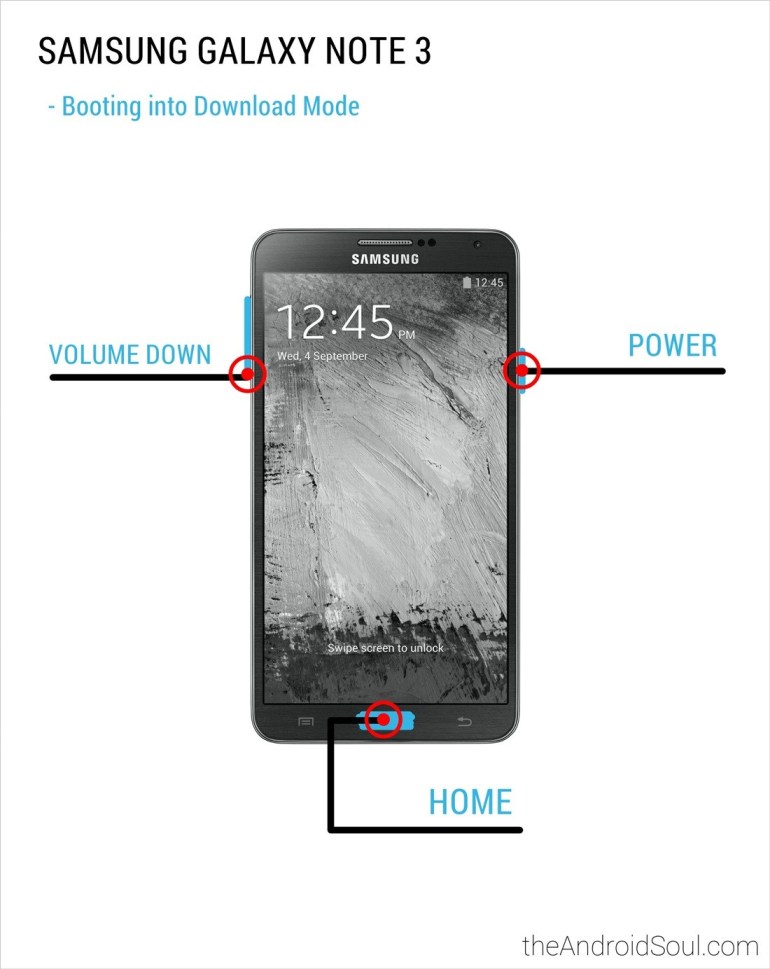
Conecte su Galaxy Note 3 a la PC. La ventana de Odin mostrará una ¡¡Adicional!! mensaje en el cuadro inferior izquierdo.
La pantalla de Odin se vería así: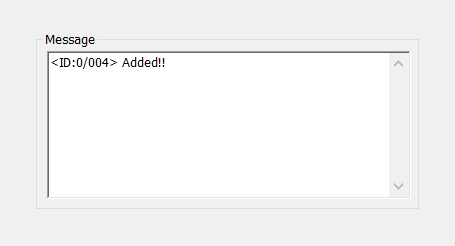
Si no obtiene el agregado! mensaje, aquí hay algunos consejos para la resolución de problemas: Asegúrese de haber instalado el controlador para la Nota 3 como se indicó anteriormente en la sección “Antes de comenzar …”. Si ya instaló el controlador, intente desinstalarlo y luego reinstalarlo. Pruebe con un cable USB diferente. El cable original que vino con su teléfono debería funcionar mejor, si no, pruebe con cualquier otro cable nuevo y de buena calidad. Conéctese usando un puerto USB diferente en su PC. Reinicie el teléfono y la PC y vuelva a intentarlo.
PARTE 3: Recuperación Flash CWM
Cargue el archivo de recuperación de CWM. Para esto, haga clic en la pestaña AP en ‘Archivos [Download]’en Odin, y seleccione este archivo → n900-cwm-recovery-6.0.4.4 (1011) .tar
Ahora en el “Opción“Sección de Odin, mantenga solo el”Reinicio automático“Y”F. Restablecer tiempo”Casillas marcadas. Todas las demás casillas de la sección “Opción” deben mantenerse desenfrenado. Verifique cuidadosamente los dos pasos anteriores. No debe cometer ningún error con los pasos anteriores o, de lo contrario, puede bloquear su dispositivo. La pantalla de tu Odin debería verse como la siguiente captura de pantalla: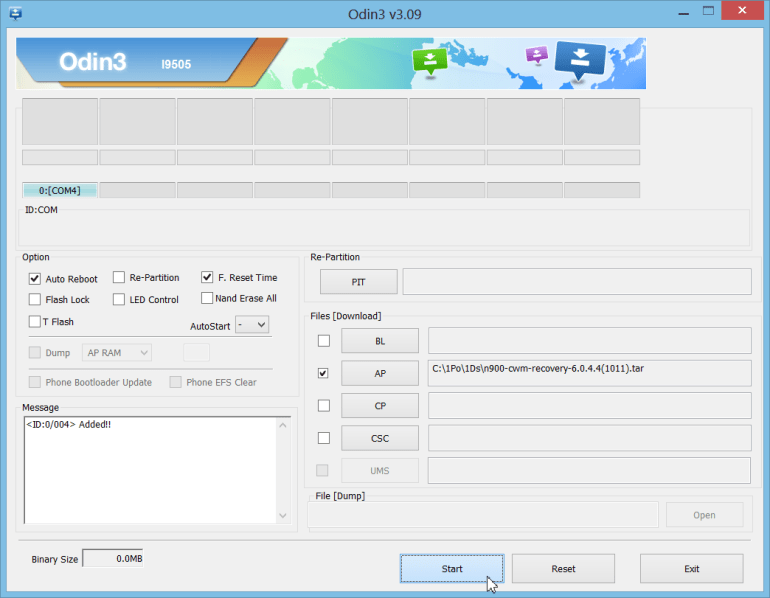
Haga clic en el ‘comienzo‘en Odin para comenzar a flashear la recuperación de CWM en su Galaxy Note 3, y espere hasta que vea ‘¡PASAR!’ mensaje en el cuadro superior izquierdo de Odin Cuando obtengas PASS! mensaje, su teléfono se reiniciará automáticamente. Luego puede desconectar su teléfono de la PC.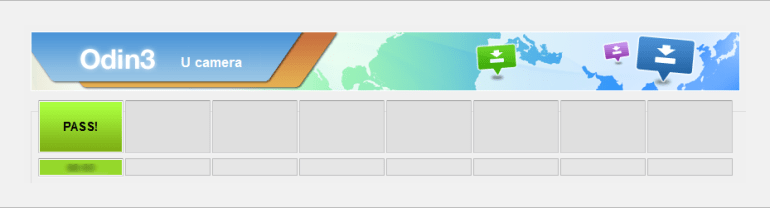
└ Si ve FAIL en lugar de PASS en el cuadro superior izquierdo de Odin, desconecte Galaxy Note 3 de la PC, cierre Odin, retire la batería del teléfono y vuelva a colocarlo en 3-4 segundos, abra Odin y luego repita la PARTE 2 y la PARTE 3 de esta guía otra vez.
Eso es todo.
¡Comentarios!
Fue fácil, ¿verdad? Háganos saber lo que planea hacer ahora, con una recuperación personalizada ahora instalada en su Samsung Galaxy NOTE 3.
¡Las sugerencias son bienvenidas!
Si necesita ayuda con respecto a la instalación de la recuperación de CWM en su Galaxy Note 3, no dude en preguntarnos en los comentarios a continuación.
vía XDA
